Διαχείριση αποθηκευμένων αρχείων
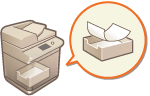
|
Μπορείτε να χρησιμοποιήσετε το Remote UI για να εκτυπώσετε, να στείλετε ή να διαγράψετε φαξ και Ι-φαξ που είναι προσωρινά αποθηκευμένα στη θυρίδα Φαξ/I-Φαξ.
|
Διαχείριση εγγράφων που είναι προσωρινά αποθηκευμένα στη θυρίδα Memory RX
Μπορείτε να εκτυπώσετε ή να προωθήσετε φαξ και Ι-φαξ που είναι προσωρινά αποθηκευμένα στη θυρίδα Memory RX χρησιμοποιώντας το Memory Lock (κλείδωμα στη μνήμη).
1
Εκκινήστε το Remote UI (Απομακρυσμένο περιβάλλον εργασίας). Εκκίνηση του Remote UI
2
Κάντε κλικ στο [Access Received/Stored Files] στη σελίδα πύλης. Η οθόνη του Remote UI (Απομακρυσμένο περιβάλλον εργασίας)
3
Επιλέξτε [Memory RX Inbox] και κάντε κλικ στο [Memory RX Inbox].
Εάν εμφανιστεί η σελίδα εισαγωγής κωδικού ΡΙΝ, πληκτρολογήστε τον κωδικό ΡΙΝ και κάντε κλικ στο [OK].
4
Επιλέξτε το έγγραφο και εκτελέστε την επιθυμητή ενέργεια.
Κάντε κλικ στο εικονίδιο [Type] για να εμφανιστούν αναλυτικές πληροφορίες σχετικά με το έγγραφο.
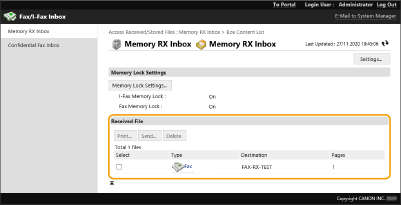
 Εκτύπωση εγγράφου
Εκτύπωση εγγράφου
|
1
|
Επιλέξτε το πλαίσιο ελέγχου για το έγγραφο που θέλετε να εκτυπώσετε και κάντε κλικ στο [Print].
Μπορείτε να επιλέξετε πολλαπλά έγγραφα.
|
|
2
|
Κάντε κλικ στην επιλογή [Start Printing].
Τα έγγραφα διαγράφονται αυτόματα μετά την εκτύπωσή τους.
|
 Προώθηση εγγράφου
Προώθηση εγγράφου
|
1
|
Επιλέξτε το πλαίσιο ελέγχου για το έγγραφο που θέλετε να προωθήσετε και κάντε κλικ στο [Send].
Μπορείτε να επιλέξετε πολλαπλά έγγραφα.
|
|
2
|
Κάντε κλικ στο [Select Destination], επιλέξτε τον προορισμό. και κάντε κλικ στο [OK].
Μπορείτε να κάνετε κλικ στο [Move to Top], [Move Up], [Move Down], ή [Move to Bottom] για να αλλάξετε τη σειρά με την οποία προωθούνται τα αρχεία.
Μπορείτε να κάνετε κλικ στις [Settings] στην επιλογή [Set Details] για να αλλάξετε τις ρυθμίσεις αποστολής. Μπορείτε επίσης να αλλάξετε λεπτομερείς ρυθμίσεις του αρχείου στις [File Settings].
(Για αναλυτικές πληροφορίες σχετικά με τις ρυθμίσεις, ανατρέξτε στην ενότητα Σάρωση. Ωστόσο, έχετε υπόψη ότι ορισμένες από τις ρυθμίσεις που περιλαμβάνονται δεν μπορούν να οριστούν με αυτήν τη διαδικασία.) Αν επιλέξετε το πλαίσιο ελέγχου για [Delete File After Sending], τα έγγραφα διαγράφονται αυτόματα μετά την προώθησή τους.
|
|
3
|
Κάντε κλικ στην επιλογή [OK].
|
 Διαγραφή αρχείου
Διαγραφή αρχείου
|
1
|
Επιλέξτε το πλαίσιο ελέγχου για το αρχείο που θέλετε να διαγράψετε.
|
|
2
|
Κάντε κλικ στην επιλογή [Delete]
 [OK]. [OK]. |

|
Για να ελέγξετε Ι-φαξ που χωρίστηκαν όταν λήφθηκανΚάντε κλικ στην επιλογή [Divided Data RX Inbox] στην οθόνη που εμφανίζεται στο βήμα 3 για να εμφανιστεί μια λίστα των Ι-φαξ που χωρίστηκαν όταν λήφθηκαν. Λήψη I-Fax
Για να ορίσετε PIN για τη θυρίδα Memory RXΜπορείτε να αλλάξετε το PIN για τη θυρίδα Memory RX κάνοντας κλικ στις [Settings] στην οθόνη που εμφανίζεται στο βήμα 4 και προσθέτοντας σύμβολο επιλογής στο [Set PIN].
Για να διαμορφώσετε τις ρυθμίσεις Memory LockΜπορείτε να ορίσετε αν θα λαμβάνετε φαξ και Ι-φαξ στη θυρίδα Memory RX κάνοντας κλικ στις [Memory Lock Settings] στην οθόνη που εμφανίζεται στο βήμα 4.
|
Διαχείριση εγγράφων που είναι προσωρινά αποθηκευμένα στη θυρίδα εμπιστευτικών φαξ
Μπορείτε να εκτυπώσετε ή να διαγράψετε φαξ και Ι-φαξ που είναι προσωρινά αποθηκευμένα στη θυρίδα εμπιστευτικών φαξ.
1
Εκκινήστε το Remote UI (Απομακρυσμένο περιβάλλον εργασίας). Εκκίνηση του Remote UI
2
Κάντε κλικ στο [Access Received/Stored Files] στη σελίδα πύλης. Η οθόνη του Remote UI (Απομακρυσμένο περιβάλλον εργασίας)
3
Επιλέξτε [Confidential Fax Inbox] και κάντε κλικ στον αριθμό της επιθυμητής θυρίδας εμπιστευτικών φαξ.
Εάν εμφανιστεί η σελίδα εισαγωγής κωδικού ΡΙΝ, πληκτρολογήστε τον κωδικό ΡΙΝ και κάντε κλικ στο [OK].
Μπορείτε επίσης να ορίσετε θυρίδα εμπιστευτικών φαξ εισάγοντας τον αριθμό της στο πεδίο [Box Number (00-49)] και κάνοντας κλικ στο [Open].
4
Επιλέξτε το έγγραφο και εκτελέστε την επιθυμητή ενέργεια.
Κάντε κλικ στο εικονίδιο [Type] για να εμφανιστούν αναλυτικές πληροφορίες σχετικά με το έγγραφο.
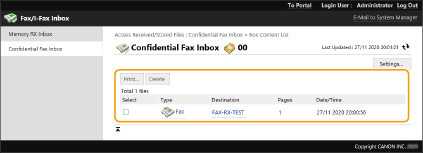
 Εκτύπωση εγγράφου
Εκτύπωση εγγράφου
|
1
|
Επιλέξτε το πλαίσιο ελέγχου για το έγγραφο που θέλετε να εκτυπώσετε και κάντε κλικ στο [Print].
Μπορείτε να επιλέξετε πολλαπλά έγγραφα.
|
|
2
|
Κάντε κλικ στην επιλογή [Start Printing].
Αν επιλέξετε το πλαίσιο ελέγχου για [Delete File After Printing], τα έγγραφα διαγράφονται αυτόματα μετά την εκτύπωσή τους.
|
 Διαγραφή αρχείου
Διαγραφή αρχείου
|
1
|
Επιλέξτε το πλαίσιο ελέγχου για το αρχείο που θέλετε να διαγράψετε.
|
|
2
|
Κάντε κλικ στην επιλογή [Delete]
 [OK]. [OK]. |

|
Για αλλαγή των ρυθμίσεων της θυρίδας εμπιστευτικών φαξΜπορείτε να αλλάξετε το όνομα και το PIN για την επιλεγμένη θυρίδα εμπιστευτικών φαξ κάνοντας κλικ στις [Settings] στην οθόνη που εμφανίζεται στο βήμα 4.
|